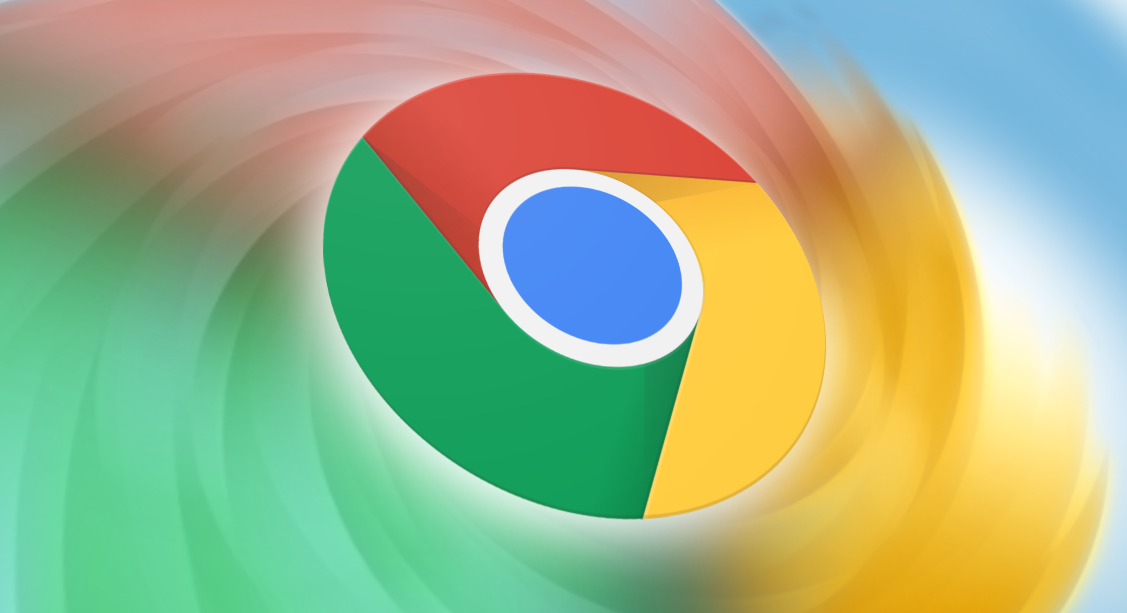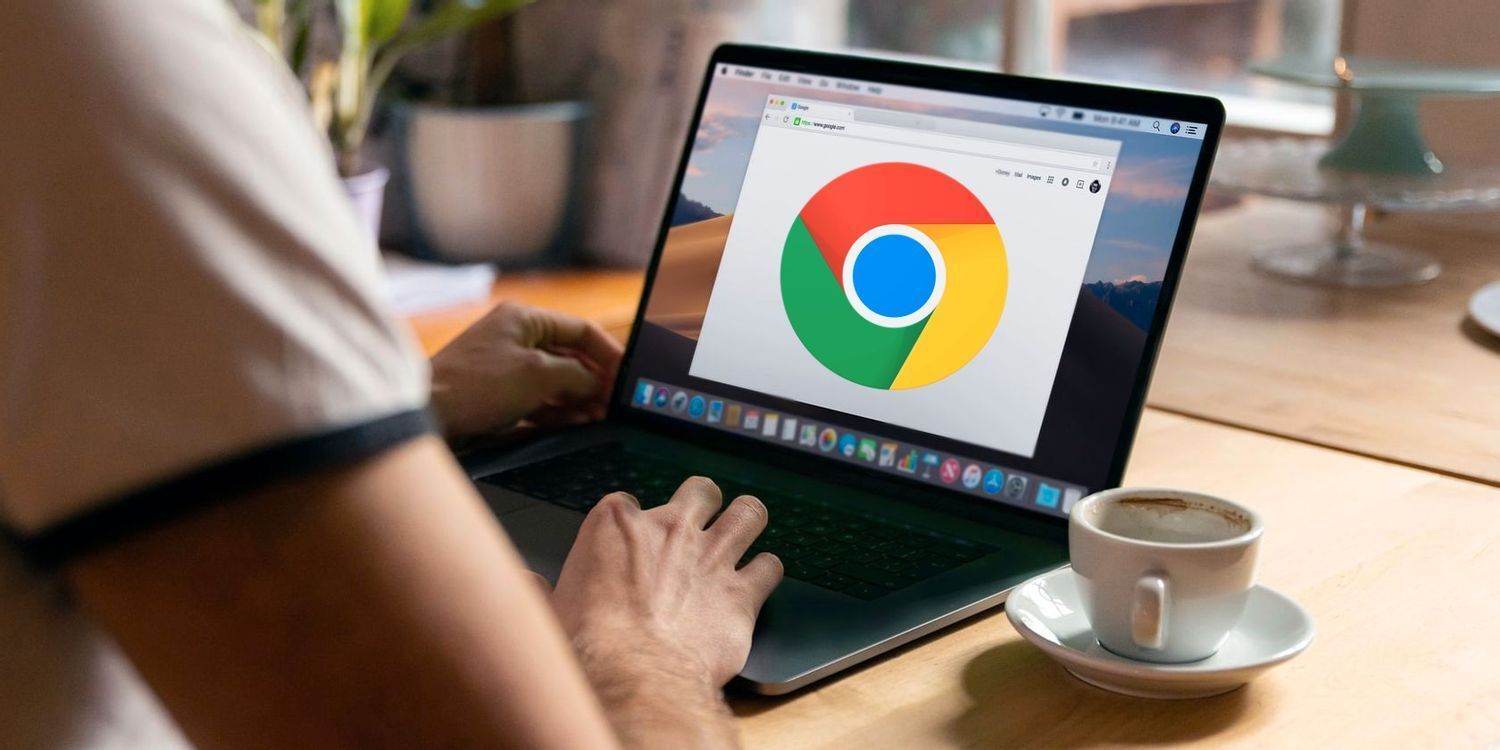详情介绍
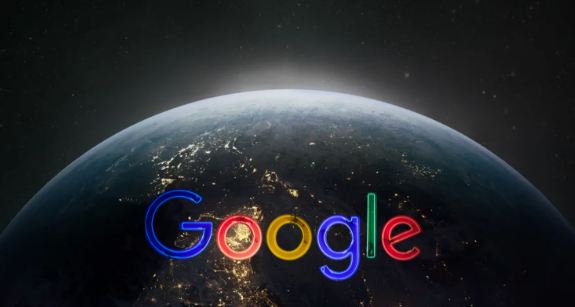
1. 检查网络连接:查看设备是否已连接到网络,可通过打开其他网页或应用程序来检验。若网络未连接,需重新连接网络,如Wi-Fi或移动数据网络。同时,检查网络速度是否满足下载要求,若网络速度过慢,可能会导致下载超时失败,可尝试暂停其他正在占用网络带宽的设备或应用程序,以提高网络速度。
2. 更换下载链接:如果下载失败提示网络问题,可以尝试寻找其他的下载链接。例如,从谷歌浏览器的官方网站重新获取下载链接,或者从其他可靠的软件下载平台获取谷歌浏览器的安装包。
3. 使用离线安装包:如果您通过在线安装程序遇到问题,可以尝试使用Chrome浏览器的离线安装包进行安装。离线安装包不会受到网络问题的影响,通常更为稳定。操作步骤:在Google官方网站上找到适用于您操作系统的Chrome离线安装包,下载到本地后,直接运行安装程序进行安装。
4. 检查防火墙和杀毒软件设置:某些防火墙或杀毒软件可能会阻止Google浏览器下载安装包的下载或安装过程。可暂时关闭防火墙或杀毒软件,然后再次尝试下载和安装。不过,在完成安装后,建议重新开启防火墙和杀毒软件,以确保计算机的安全。
5. 清理浏览器缓存和临时文件:浏览器缓存和临时文件中的数据可能会影响下载过程。可打开浏览器的设置菜单,找到“隐私与安全”选项,点击“清除浏览数据”,选择清除缓存和临时文件的时间范围,然后点击“清除数据”按钮。清理完成后,重新尝试下载和安装。
6. 尝试在不同的时间下载:有时网络拥堵或服务器负载过高可能导致下载异常。可以尝试在网络较为空闲的时间段,如清晨或深夜,进行下载和安装操作。